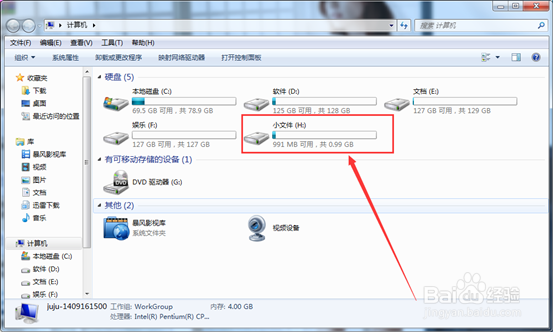怎样对win7系统硬盘进行分区教程(最新)
1、前面几步简单:菜单——控制面板——系统与安全——创建并格式化硬盘分区。


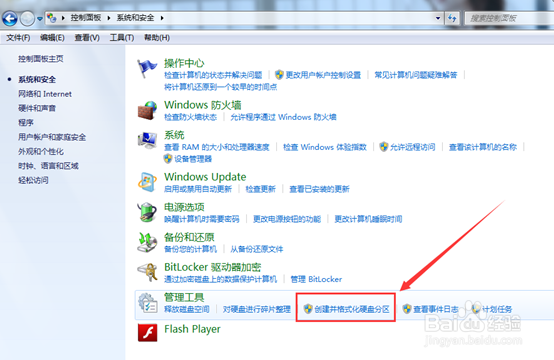
2、这里你就要注意了,首咸犴孜稍先不要被数字和英文吓到,其实很简单。你找到C盘(主分区),可以看到C盘的信息,包括大小、容量、可用空间等。
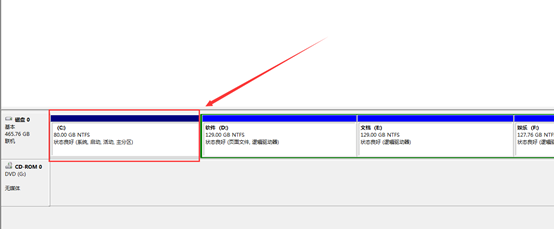
3、鼠标移动c盘,右键点开后,在下拉选项中点压缩卷,系统对可分盘的空间进行查询。时间可能会有一点点长。

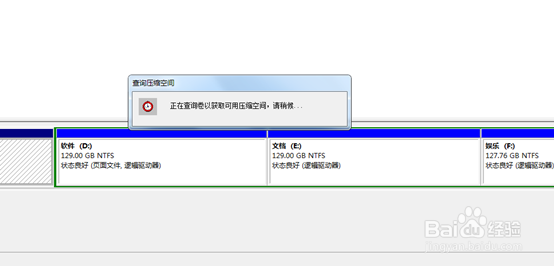
4、查到可分盘的士候眨塄大小。当然你不可能把所有的空间都分出去。在下面一栏输入压缩空间量(蓝色)。注意:1G=1024MB,你要分出一个10G的盘的话就是10240MB。根据自己的需要输入就好。

5、输入你要分的盘的大小后,点压缩。这时就可以看到你分出来的区域了,我做示范,分出的是1G的盘。显示“未分配”。
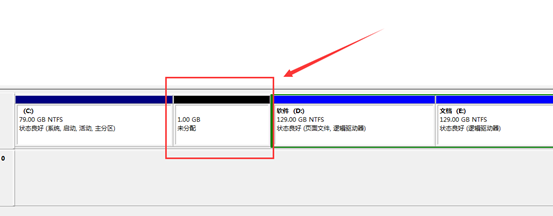
6、接下来我们就要利用这个“未分配”了。鼠标放在未分配,右键选“新建简单卷”
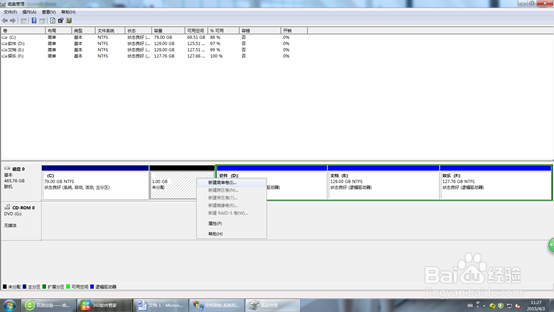
7、提示,欢迎使用新建简单卷向导,点下一步。
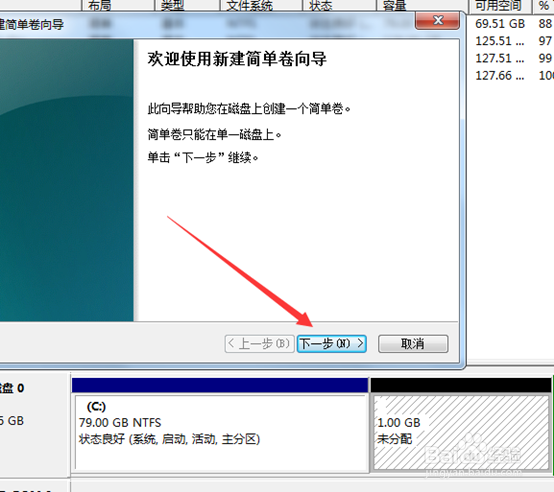
8、指定卷大小,就是你要分的盘的大小。点下一步就好。

9、选择盘符,一般是默认的,当然你也可以自己选择喜欢的盘符。选好点下一步。

10、给你的盘取个名字。系统默认的是名字是“新加卷”,不好听!取一个有个性的。写好点下一步!

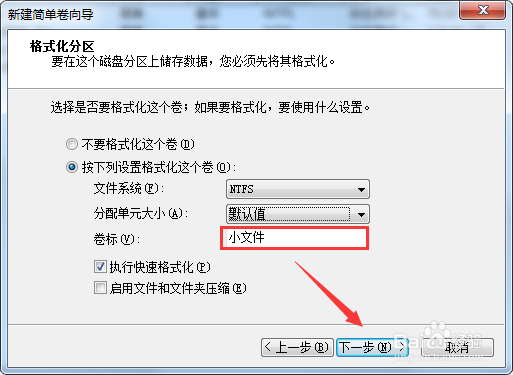
11、提示:正在完成新建简单卷向导,这里可以看到各种新建磁盘的信息,你可以看一下,不想看也行,点完成。
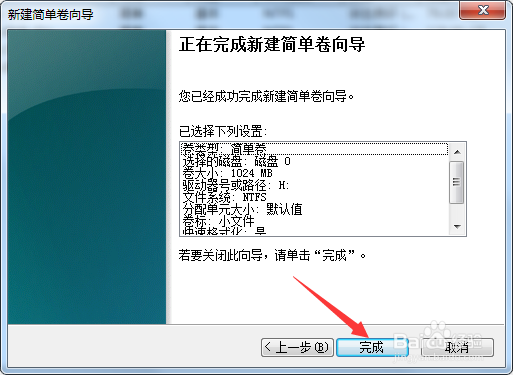
12、设置页面上就可以看到你建的磁盘了。
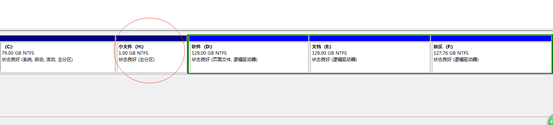
13、关闭设置,点开我的电脑查看,已经多出来一个盘了(小文件H:)。D盘(逻辑)分区的操作方法是一样的。只是压缩出来的空间显示“可用空间”。